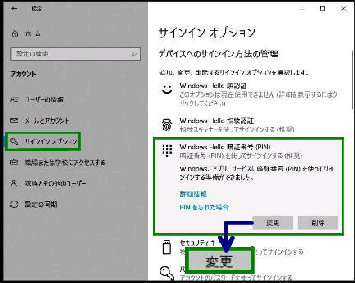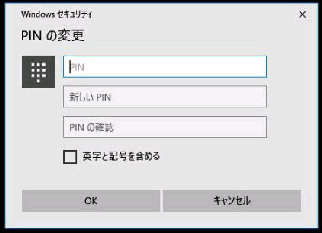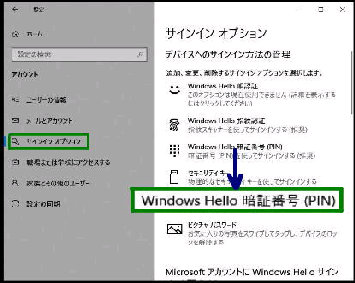設定した PIN (暗証番号) は Windows
の設定で変更することができます。
「サインインオプション」 画面です。
設定→アカウント→サインインオプション
の順に選択すると、この画面になります。
「デバイスへのサインイン方法の管理」
の 「Windows Hello 暗唱番号 (PIN)」 を
クリックします。
● 設定した PIN (暗証番号) を変更する
「Windows、アプリ、サービスに暗証番号
(PIN) を使ってサインインする準備が
できました。」 が表示されます。
Windows セキュリティ 「PIN の変更」 の
画面になります。 次の項目を入力して
OK ボタンを押してください。
◇ PIN・・・現在設定している PIN
◇ 新しいPIN・・・変更後の PIN
◇ PIN の確認・・・変更後の PIN の確認
注) PIN は Personal Identification Number の略
「変更」 ボタンが表示されるので、これを
押してください。
《 Windows 10 バージョン21H1 画面 》